有道云笔记设置同步快捷键的教程
时间:2024-03-06 10:38:33作者:极光下载站人气:0
有道云笔记是一款云笔记软件,它支持多种附件格式,并为用户带来了一定存储量的免费存储空间,还提供了可以轻松访问、安全存储的云笔记空间,因此有道云笔记软件吸引了不少的用户前来下载使用,当用户在使用有道云笔记软件时,遇到修改笔记信息的情况,一般都会利用同步功能,这时就有用户为了更加便利地使用同步功能,就可以为其设置上快捷键,这时用户应该怎么来设置呢,其实操作的过程是很简单的,用户进入到设置窗口中点击快捷键选项卡,接着找到同步功能并按需设置键位即可解决问题,那么接下来就让小编来向大家分享一下有道云笔记设置同步快捷键的方法教程吧,希望用户在看了小编的教程后,能够从中获取到有用的经验。
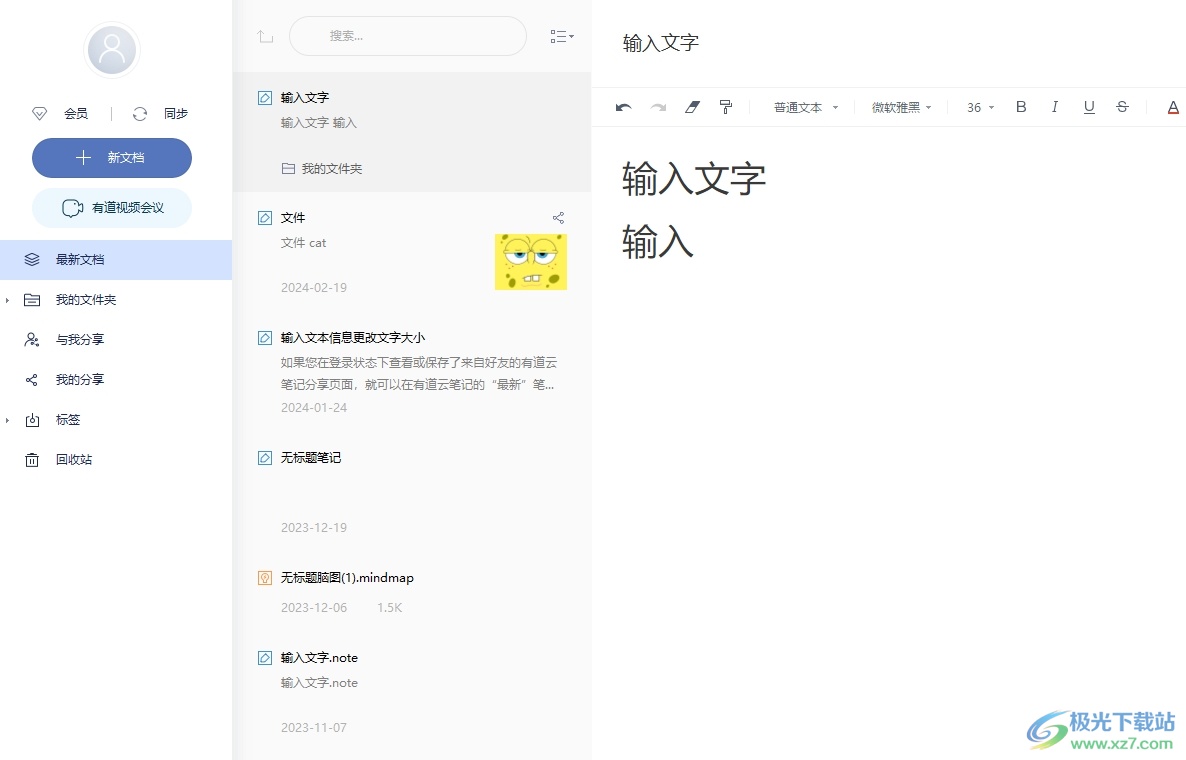
方法步骤
1.用户在电脑上打开有道云笔记软件,并来到主页上点击右上角的三点图标
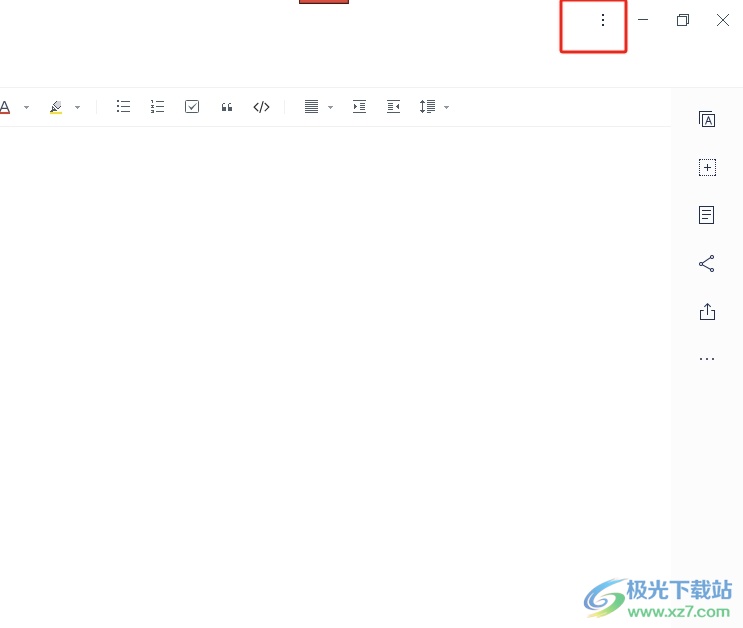
2.在弹出来的下拉选项卡中,用户选择其中的设置选项,将会打开设置窗口
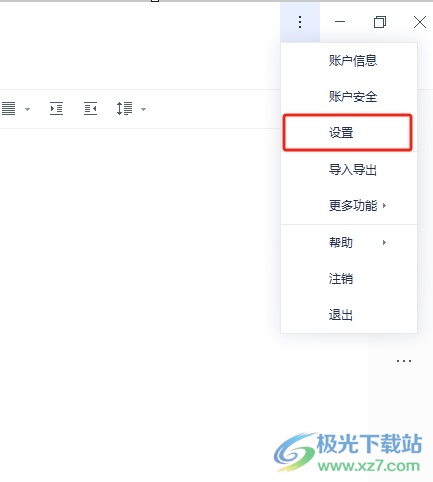
3.进入到设置窗口中,用户将选项卡切换到快捷键选项卡上
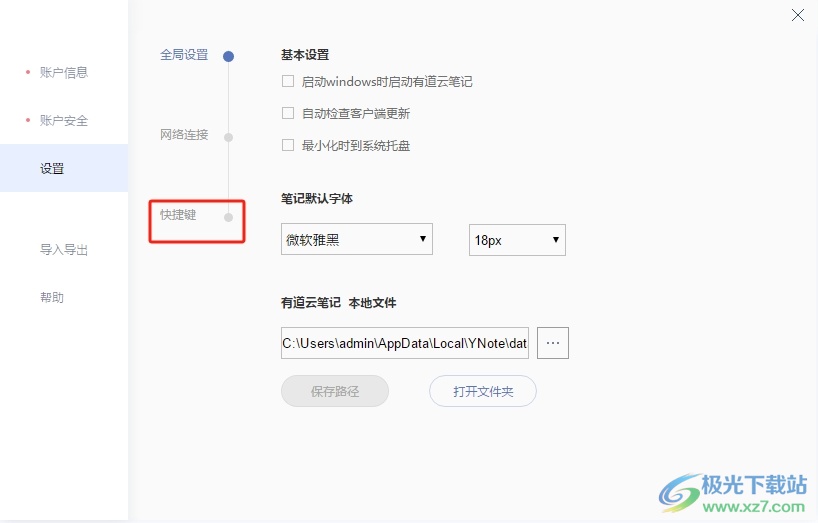
4.这时在显示出来的快捷键列表中,用户找到同步选项,并在键盘上按下键位即可设置成功
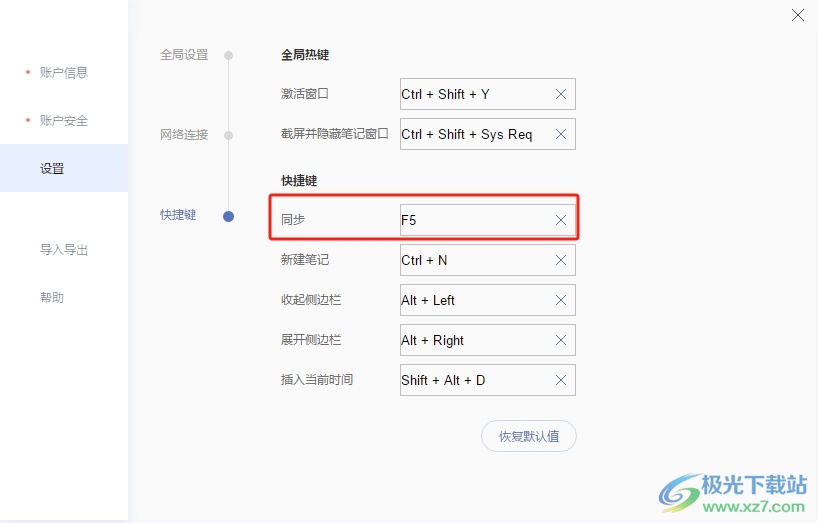
5.完成上述操作后,用户就会发现同步功能的快捷键发生了变化,效果如图所示
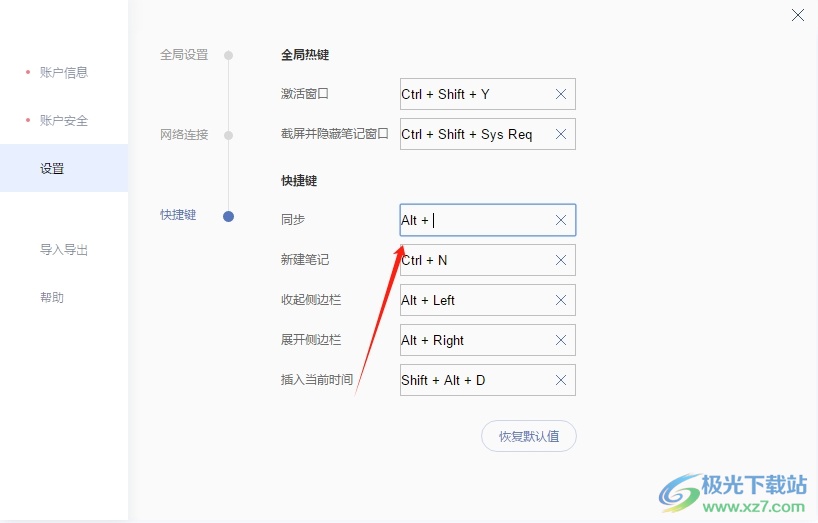
以上就是小编对用户提出问题整理出来的方法步骤,用户从中知道了大致的操作过程为点击三点-设置-快捷键-设置同步快捷键这几步,方法简单易懂,因此有需要的用户可以跟着小编的教程操作试试看,只需简单操作几个步骤即可完成设置。

大小:73.00 MB版本:v6.10.1 官方版环境:WinAll, WinXP, Win7, Win10
- 进入下载

网友评论